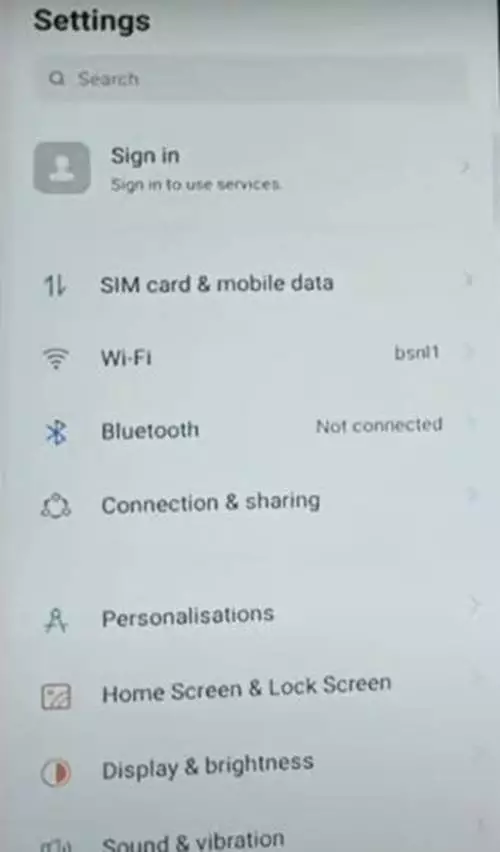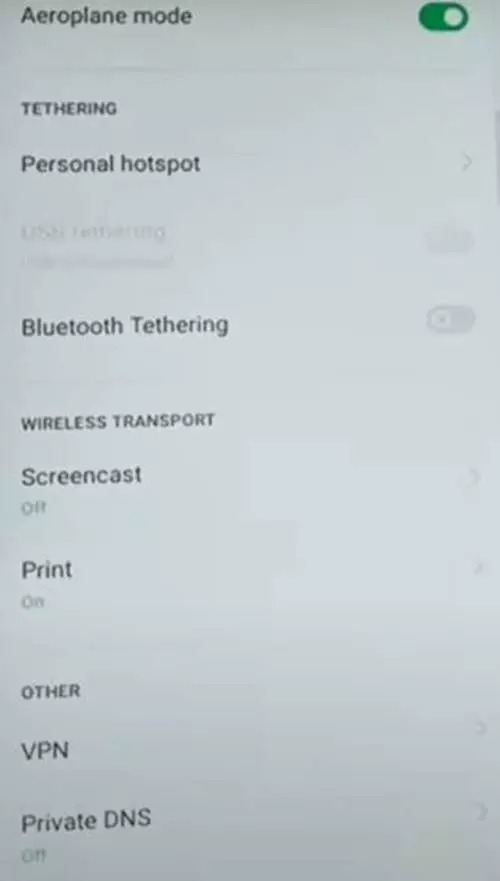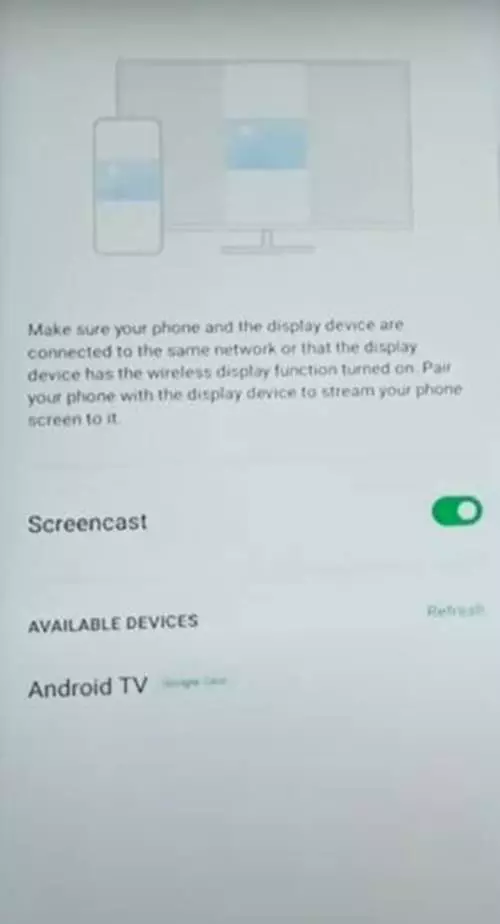Saat ini berbagai aktifitas sudah bisa dilakukan di smartphone, salah satunya adalah menonton film atau video. Namun, karena layarnya yang terlalu kecil membuat beberapa pengguna mencari cara menyambung HP OPPO ke TV.
Tentu ini dilakukan agar menonton video atau film semakin nyaman dengan layar lebar dari TV. Saat ini sudah banyak ponsel yang dibekali dengan fitur mirroring untuk memudahkan pengguna dalam menyambungkan ponsel mereka ke televisi.
Baca Juga : Cara Memasang Gantungan di HP
Untuk HP OPPO sendiri juga sudah dibekali dengan fitur keren tersebut. Untuk mengetahui bagaimana cara menyambungkan HP OPPO ke TV, Anda bisa langsung simak saja penjelasannya berikut ini.
Daftar Isi
1. Tanpa Menggunakan Kabel
Untuk screen mirroring OPPO ke TV bisa dilakukan tanpa menggunakan kabel, tetapi memanfaatkan jaringan WiFi. Namun, metode ini hanya berlaku untuk Smart TV ataupun Android TV, jika Anda meggunakan TV LED maka bisa skip ke cara selanjutnya.
Untuk menggunakan fitur berbagi layar dari HP ke televisi cukup mudah dimana Anda hanya perlu melakukan menu pengaturan. Cara berikut in bisa Anda coba di berbagai merk Smart TV seperti LG, Polytron, Samsung, dan lainnya.
1. Pertama, aktifkan fitur berbagi layar pada televisi Anda
2. Pastikan di tempat tersebut terdapat jaringan WiFi
3. Hubungkan HP OPPO Anda ke WiFi
4. Kemudian buka menu Pengaturan dan Connection & sharing
5. Tap Screencast
6. Aktifkan Proyeksi Layar atau ScreenCast
7. Tap pada TV Anda
8. Tunggu hingga proses penyambungan selesai
9. Selesai
2. Menggunakan Kabel
Nah, Anda menggunakan TV LED maka bisa coba cara kedua ini untuk OPPO screen mirroring supaya bisa menonton video dari HP ke televisi. Kabel yang aan digunakan adalah MHL khusus seperti Mincro USB atau Type C to HDMI.
Jika Anda tidak memiliki aksesoris tersebut maka bisa membelinya di toko online dengan harga yang tidak terlalu mahal. Sebelum melakukan caranya, pastikan terlebih dahulu bahwa HP OPPO Anda support dengan MHL.
Pasalnya tidak semua smartphone support dengan kabel tersebut. Jika semuanya sudah disiapkan, maka sekarang bisa ikuti langkah-langkah yang kami berikan sebagai berikut:
- Matikan terlebih dahulu televisi Anda dengan menekan tombol power
- Kemudian hubungkan kabel MHL yang sudah Anda siapkan ke HP OPPO
- Masukan socker HDMI ke port yang berada di televisi ANda
- Aktifkan TV dan pindahkan salurannya ke HDMI
- Jika ada notifikasi HDMI Connectiona, silahkan konfirmasi
- Nantinya layar HP Anda akan muncul di televisi
- Selesai, Anda sudah bisa menonton video, film, atau bermain game dengan layar televisi
2. Dengan Anycast
Selain dua cara di atas, masih ada metode cara menyambung HP ke tv coocaa menggunakan bantuan perangkat Anycast. Bagi Anda yang belum tahu, HDMI Dongle ANycast ini bisa digunakan untuk memudahkan Anda melakukan mirroring dari HP ke TV.
Anda bisa membelinya terlebih dahulu jika memang belum punya, cukup siapkan budget sekitar 100 ribu. Dengan adanya Anycast ini maka TV LED ataupun TV tabung akan support dengan Miracast WiFi Display. Simak tutorialnya di bawah ini:
- Siapkan semua peralatan yang diperlukan, yaitu Anycast, TV, dan juga HP OPPO pastinya
- Silahkan masukan Dongle Anycast ke bagian port HDMI yang ada di televisi Anda
- Kemudian sambungkan pengisi daya ke Anycast
- Untuk kabel USB bisa Anda hubungkan ke port TV memanfaatkan kepala charger ponsel Anda
- Buka HP OPPO Anda dan aktifkan fitur WiFi
- Masuk ke menu pengaturan lalu Sambungkan Nirkabel lainnya
- Tap pada opsi aktifkan Proyeksi Layar
- Pilih pada nama perangkat Anycast yang terdeteksi di HP OPPO Anda untuk mulai menghubungakan
- Jika berhasil, maka aktivitas di HP Anda akan muncul di televisi
Ada beberapa hal yang perlu diperhatikan ketika hendak melakukan cara ini, salah satunya adalah memastikan terlebih dahulu bahwa Anycast sudah ada ada mode miracast. Apabila mode DLNA Airplay, ini tidak bisa terdeteksi dan perlu mengubahnya dengan menekan tombol dongle yang ada di alat tersebut.
Miroring HP ke TV dengan Anycast juga memiliki kekurangan dimana tampilan yang ada di layar TV mungkin tidak real time alias sedikit delay. Ini bisa terjadi karena suhu dari dongle Anycast yang semakin lama menjadi panas.
Baca juga : Review OPPO Reno8 Pro – HP Kamera Sempurna di Seri Reno 2022
Jika ingin lebih nyaman, lebih disarankan untuk menggunakan Set TV box Android dengan fungsi yang jauh lebih banyak. Tetapi harganya lebih masih daripada Anycast, jika ini tidak menjadi masalah maka Anda bisa mencobanya pada HP OPPO.
4. Menggunakan Mirroring 360
Aplikasi Mirroring 360 memungkinkan Anda dapat dengan mudah berbagi layar secara real time. Ini cocok sekali digunakan untuk presentasi atau memecahkan masalah teknis, aplikasi ini memudahkan orang lain untuk melihat apa yang sedang terjadi di layar HP.
Mungkin ini bukan cara terbaik untuk menyambungkan HP OPPO ke TV, namun Mirroring 360 sangat sempurna untuk kerja tim dan kolaborasi. Selain itu, dengan fitur keamanan bawaan maka tidak usah khawatir dimana data Anda akan aman.
Berbagi layar dengan aplikasi ini tersedia bisa dilakukan dengan melalui jaringan. Untuk layar terpisah dapat dilihat di ponsel, tablet, atau komputer apa pun melalui browser web tanpa mengunduh atau memasang apapun lagi.
5. Menggunakan AirServer Connect
Seperti aplikasi sebelumnya, AirServer Connect bisa digunakan untuk miroring layar yang cocok untuk perangkat Android maupun iOS. Ini memungkinkan Anda untuk dengan mudah menghubungkan smartphone OPOO Anda ke perangkat lain.
Misalnya, jika Anda ingin membagikan layar ponsel ke perangkat lain, Anda harus membuka pengaturan Airserver terlebih dahulu lalu memilih tombol QR Aplikasi AirServer Connect kemudian perlu dibuka di smartphone.
Lalu Anda harus klik pada tombol pindai untuk menghubungkan ponsel ke perangkat lain. Kode QR akan terdeteksi secara otomatis dan kemudian akan langsung menampilkan layar smartphone.
6. Menggunakan ApowerMirror
Jika Anda sedang mencari aplikasi miroring layar yang sangat simpel dan mudah digunakan, Anda bisa pilih aplikasi ApowerMirror. ApowerMirror ini bisa dipakai untuk ponsel dengan sistem operasi Android yang memungkinkan Anda membagikan layar ponsel ke perangkat lain.
Aplikasi miroring layar yang satu ini sangat berguna ketika ingin menonton video, film, atau lainnya kemudian dibagikan ke perangkat lain. Aplikasi ini juga support dengan banyak merk dan type smartphone, termasuk OPPO.
Salah satu fitur unggulan dari aplikasi ini adalah pengguna dapat mengakses aplikasi, file, video serta foto secara efisien dan membagikan tampilannya ke tempat lain. ApowerMirror juga bisa diunduh dan diakses secara gratis. Apakah Anda ingin coba cara menyambung HP OPPO ke TV yang satu ini?
Akhir Kata
Bagaimana, mudah bukan cara menyambung HP OPPO ke TV? Pilih salah satu cara yang paling mudah dan memungkinkan untuk dilakukan di ponsel Anda. Siapkan juga semua alat yang memang diperlukan untuk bisa mirroring layar HP ke televisi. Selamat mencoba!